Excel怎么对比表格
发布时间:2017-03-09 10:07
相关话题
工作中经常可能遇到两个excel表格的数据要进行差异对比,具体该如何操作呢?下面就跟小编一起看看吧。
Excel对比表格的步骤
例:如下图所示有两个表格要对比,一个是库存表,一个是财务软件导出的表。要求对比这两个表同一物品的库存数量是否一致,显示在sheet3表格。
库存表:
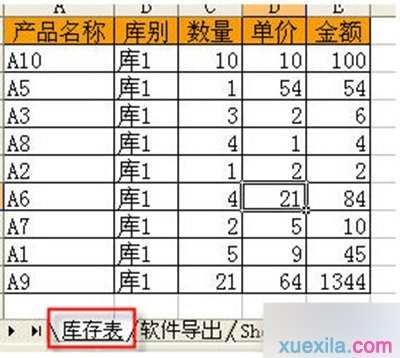
软件导出表:
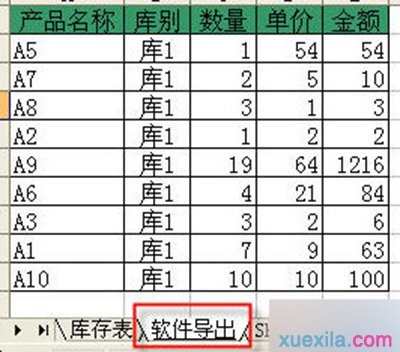
步骤1:选取sheet3表格的A1单元格,excel2003版里,执行数据菜单(excel2010版 数据选项卡) - 合并计算。在打开的窗口里“函数”选“标准偏差”,如下图所示

步骤2:接上一步别关窗口,选取库存表的A2:C10(第1列要包括对比的产品,最后一列是要对比的数量),再点“添加”按钮就会把该区域添加到所有引用位置里。
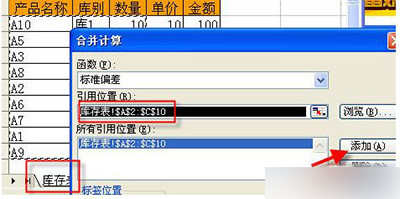
步骤3:同上一步再把财务软件表的A2:C10区域添加进来。标签位置:选取“最左列”,如下图所示。

进行以上步骤后,点确定按钮,会发现sheet3中的差异表已生成,C列为0的表示无差异,非0的行即是我们要查找的异差产品。
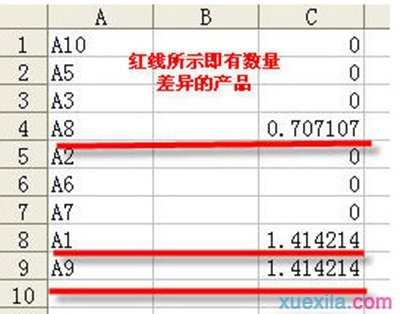
Excel表格对比的相关文章:
1.对比excel的表格时怎么辨别不同的数据
2.excel怎么利用函数比较两个表格数据差异
3.Excel怎么进行多表格数据对比查看

Excel怎么对比表格的评论条评论